Konfigurieren Sie einen offenen Datenstream zum Senden von Metrikdaten an AWS Cloudwatch
Das ExtraHop-System bietet mehrere Tools zum Anzeigen und Überwachen von Metriken zu Ihren Netzwerkdaten. Möglicherweise möchten Sie Metrikdaten jedoch mit einem Remote-Tool eines Drittanbieters wie Splunk, MongoDB oder Amazon Web Services (AWS) speichern oder analysieren. Die Datenstrom öffnen Mit der Funktion (ODS) können Sie eine Verbindung zu einem Drittanbieter-Tool konfigurieren, über das Sie bestimmte Metrikdaten senden können.
In dieser exemplarischen Vorgehensweise konfigurieren Sie ein ODS-Ziel für Amazon CloudWatch, schreiben einen Auslöser, der festlegt , welche HTTP-Metriken gesendet werden sollen, und initiieren die Übertragung von Daten an das Ziel.
Voraussetzungen
- Sie benötigen Zugriff auf ein ExtraHop-System mit einem Benutzerkonto, das über System- und Zugriffsadministrationsrechte verfügt.
- Ihr ExtraHop-System muss über Netzwerkdaten mit Webserver-Traffic verfügen.
- Sie müssen über ein Amazon Web Services-Konto verfügen und mit dem CloudWatch-Service vertraut sein.
- Machen Sie sich mit den Konzepten in dieser Komplettlösung vertraut, indem Sie die Offene Datenströme Abschnitt in der ExtraHop Admin-UI-Leitfaden und der Auslöser Thema.
- Machen Sie sich mit den Prozessen zur Erstellung von Triggern vertraut, indem Sie die Komplettlösung für Trigger.
Ein ODS-Ziel konfigurieren
In den folgenden Schritten konfigurieren Sie den Host, den Port und die Authentifizierungsmethode für ein HTTP-Open-Data-Stream-Ziel.
- Melden Sie sich bei dem ExtraHop-System, von dem Sie Daten senden möchten, mit einem Konto an , das über System- und Zugriffsadministrationsrechte verfügt.
- Klicken Sie auf Systemeinstellungen Symbol, und klicken Sie dann auf Die gesamte Verwaltung.
- Aus dem Konfiguration des Systems Abschnitt, klicken Offene Datenströme.
- klicken Ziel hinzufügen.
- Wählen HTTP von der Typ des Ziels Drop-down-Liste.
- In der Name Feld, Typ CloudWatch.
- In der Gastgeber Feld, geben Sie die IP-Adresse oder den Hostnamen des Amazon-Webservers ein, an den Sie Daten senden möchten.
- In der Hafen Feld, Typ 443 für die Portnummer, über die Sie Daten senden möchten.
- In der Typ Feld, wählen HTTPS wie die Übertragung Protokoll Sie möchten Daten senden.
- In der Authentifizierung Feld, wählen Amazon AWS.
- In der Zugriffsschlüssel-ID Feld, geben Sie den Zugriffsschlüssel für Ihr AWS-Konto ein.
- In der Geheimer Schlüssel Feld, geben Sie den geheimen Schlüssel für Ihr AWS-Konto ein.
- In der Dienst Feld, geben Sie den Einstiegspunkt für den CloudWatch-Dienst ein, z. B. die Überwachung.
- In der Region Feld, geben Sie die Region für den CloudWatch-Dienst ein, z. B. us-west-2.
- In der Methode Feld, wählen POSTEN als REST-Methode ruft der Auslöser beim Senden von Daten auf.
- klicken Speichern.
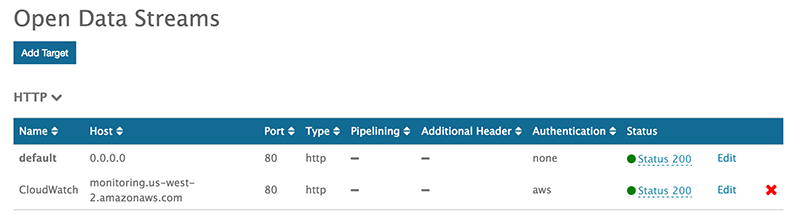
Testen Sie die ODS-Konfiguration
In den folgenden Schritten schreiben Sie eine HTTP-REST-Anfrage, um die Übertragung von Daten vom ExtraHop-System zum AWS-Konto zu testen.
Wie im vorherigen Abschnitt konfiguriert, wendet die Testanforderung die POST-Methode an.
Schreiben Sie den ODS-Trigger
In den folgenden Schritten schreiben Sie einen Auslöser, der angibt, welche Metriken an den CloudWatch-Dienst gesendet werden sollen, und der den Befehl zum Senden von Metrikdaten über den offenen Datenstream enthält.
| Hinweis: | Fügen Sie beim Erstellen des Auslöser in diesem Verfahren Kommentare hinzu, die den Zweck eines Codeausschnitts, Einschränkungen oder bewährte Methoden beschreiben. |
Weisen Sie den ODS-Trigger einem Gerät zu
Bevor der Auslöser Metrikdaten an den CloudWatch-Dienst senden kann, müssen Sie den Auslöser mindestens einem Gerät zuweisen. In dieser exemplarischen Vorgehensweise weisen Sie den Auslöser einem einzelnen HTTP-Server in einem Gerätegruppe.
Wenn Sie Ihre eigenen Trigger erstellen, weisen Sie Trigger nur den Geräten zu, von denen Sie Messwerte sammeln müssen, um die Leistungseinbußen Ihrer Trigger auf das ExtraHop-System zu minimieren.
- klicken Vermögenswerte aus dem oberen Menü.
- Klicken Sie im linken Bereich auf Geräte.
- Wählen Sie in der Tabelle das Kontrollkästchen für ein einzelnes Gerät aus, von dem Sie wissen, dass es Web-Traffic hat.
- Klicken Sie im Symbolmenü oben auf der Seite auf das Symbol „Auslöser zuweisen".
- Klicken Sie auf das Kästchen neben dem Metriken für CloudWatch Auslöser und dann klicken Trigger zuweisen.
Überprüfen Sie die Datenübertragung zum ODS-Ziel
Überprüfen Sie nach der Ausführung des Auslöser, ob Daten vom ODS-Ziel empfangen wurden, und deaktivieren Sie dann den Auslöser.
| Wichtig: | Amazon Web Services ist eine mehrstufige Lösung. Für die erste Stufe fallen keine Kosten an, sofern die Nutzung nicht überschritten wird. Führen Sie diesen Auslöser für einen kurzen Zeitraum aus , um zu verhindern, dass die zulässige Datenmenge überschritten wird. Wenn Sie den Auslöser nicht deaktivieren und die Nutzung Ihre zugewiesenen Bedingungen überschreitet, können Ihnen zusätzliche Kosten entstehen. |
Ergebnisse in AWS CloudWatch anzeigen
Nachdem Sie überprüft haben, dass Metrikdaten an das ODS-Ziel gesendet wurden, können Sie die Daten mit dem CloudWatch-Dienst anzeigen. In den folgenden Schritten finden Sie die Metriken in CloudWatch und zeigen die Metrikdaten in einem Diagramm an.
Nächste Maßnahme
Nachdem Sie erfolgreich Metrikdaten von Ihrem ExtraHop-System an AWS CloudWatch gesendet haben, versuchen Sie, den Auslöser so zu ändern, dass zusätzliche Metriken gesendet werden, oder ein neues ODS-Ziel zu erstellen, um Daten an andere Tools von Drittanbietern zu senden.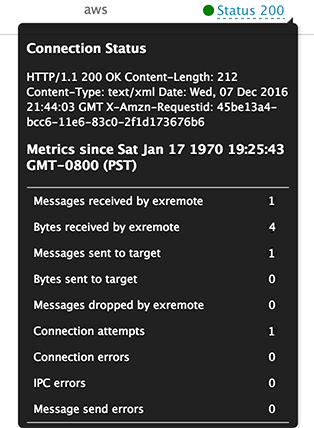
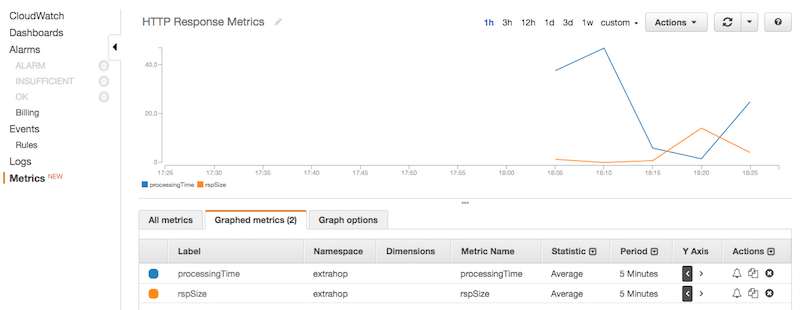
Danke für deine Rückmeldung. Dürfen wir Sie kontaktieren, um weitere Fragen zu stellen?